- Jelszó visszaállítása – Nem emlékszem a jelszóra, amivel hozzáférhetek az Ügyfélpanelhez
- Hogyan lehet megváltoztatni a jelszót a ionos.hu az ügyfélpanel eléréséhez?
- A jelszó megváltoztatása, ha ismerem a jelenlegi hozzáférési jelszót, de meg akarom változtatni
- Hogyan hozzunk létre egy biztonságos jelszót?
A hozzáférési jelszó megváltoztatása az új Ügyfélpanel platformon kétféle módon lehetséges:
- Jelszó visszaállítása: ha nem emlékszik a jelenlegi hozzáférési jelszóra,
- Jelszó megváltoztatása az Ügyfélpanelen: ha ismeri a jelenlegi hozzáférési jel-szót, de meg akarja változtatni.
Jelszó visszaállítása – Nem emlékszem a jelszóra, amivel hozzáférhetek az Ügyfélpanelhez
Ha nem emlékszik a Home.pl ügyfélpanelének jelszavára, de hozzáféréssel rendelkezik e-mail fiókjának (amelyet kapcsolattartási címként adott meg) beérkező leveleihez, visszaállíthatja a jelszavát.
A jelszó visszaállítása egy, a kapcsolat címére küldött e-mail fogadását és egy új ho-zzáférési jelszó beállítását jelenti (miután rákattintott az önnek küldött e-mailben talál-ható linkre).
Hogyan lehet megváltoztatni a jelszót a ionos.hu az ügyfélpanel eléréséhez?
- Ha elfelejtette a fiókja jelszavát, kattintson a Jelszó helyreállítása gombra, amely a bejelentkezési űrlap alatt található a következő címen: https://cp.ionos.hu
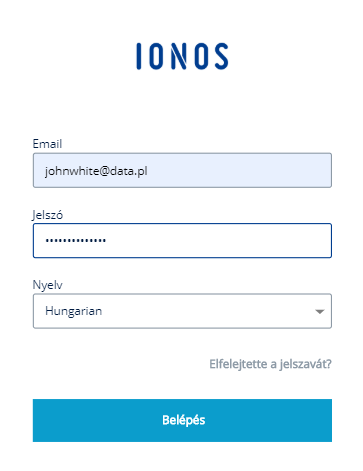
- A következő képernyőn a Bejelentkezés mezőbe írja be a fiók nevét.

- Ha megadta az e-mail címét, a kapcsolattartási e-mail címre üzenetet fog kapni, amely tartalmazza a jelszó megváltoztatásának útmutatásait. Kattintson az üzenet-ben található linkre.
- Nyissa meg az üzenetet az e-mail fiókjában, és kattintson az abban található lin-kre.Fontos! A jelszóváltó link 1 órán keresztül érvényes. Ha nem hajtotta végre a jelszó-visszaállítási kérést, kérjük, hagyja figyelmen kívül ezt az üzenetet.
- A linkre történő kattintás után a képernyőn megjelenik egy jelszóváltó űrlap. Az Új jelszó mezőbe írjon be egy új jelszó-javaslatot a megadott fiókhoz.Új jelszó beírásakor megjelenik a jelszóerősség-mérő. A vörös, narancssárga és zöld színek jelzik majd a beírt jelszó erősségét.
- Az új jelszó beírása után kattintson a Beállításra.
- A jelszava megváltozott. Most már elérheti a https://cp.ionos.hu weboldalt, az új jelszó megadásával jelentkezzen be a fiókjába.
A jelszó megváltoztatása, ha ismerem a jelenlegi hozzáférési jelszót, de meg akarom változtatni
Jelszó megváltoztatása az Ügyfélpanelnél akkor hasznos, ha van hozzáférése a szolgál-tatáskezelő panelhez, de konfigurálnia kell azokat a szolgáltatásokat, amelyekhez be kell állítani a jelszót, például amikor hozzárendeli a szolgáltatásokat a felhasználókhoz vagy a fő szerverfiókot FTP-konfigurálja. Jelentkezzen be az Ügyfélközpontba a kiválasztott szolgáltatás jelszavának megváltoztatásához.
Hogyan hozzunk létre egy biztonságos jelszót?
Használja az alább felsorolt tippeket a jelszó „erősségének” növeléséhez:
- a jelszónak legalább 8 karakterből kell állnia,
- nem javasolt hogy a jelszó a szolgáltatás nevét tartalmazza,
- a jelszó nem tartalmazhat speciális karaktereket,
- a jelszónak mind nagy, mind kisbetűket tartalmaznia kell.
A WordPress számára létrehozott tárhely
Van már WordPress webhelye? Mi is szeretjük ezt a rendszert. Ezért hoztunk létre olyan tárhelyet, mely megfelel a WordPress felhasználók számára.

